来自:酷 壳 - CoolShell
作者:陈皓
链接:http://coolshell.cn/articles/17634.html
(点击尾部阅读原文前往)
Chrome的开发者工具是个很强大的东西,相信程序员们都不会陌生,不过有些小功能可能并不为大众所知,所以,写下这篇文章罗列一下可能你所不知道的功能,有的功能可能会比较实用,有的则不一定,也欢迎大家补充交流。话不多话,我们开始。
代码格式化
有很多css/js的代码都会被 minify 掉,你可以点击代码窗口左下角的那个 { } 标签,chrome会帮你给格式化掉。

强制DOM状态
有些HTML的DOM是有状态的,比如
标签,其会有 active,hover, focus,visited这些状态,有时候,我们的CSS会来定关不同状态的样式,在分析网页查看网页上DOM的CSS样式时,我们可以点击CSS样式上的 :hov 这个小按钮来强制这个DOM的状态。

动画
现在的网页上都会有一些动画效果。在Chrome的开发者工具中,通过右上角的菜单中的More Tools => Animations 呼出相关的选项卡。于是你就可以慢动作播放动画了(可以点选 25% 或 10%),然后,Chrome还可以帮你把动画录下来,你可以拉动动再画的过程,甚至可以做一些简单的修改。
直接编辑网页
在你的 console 里 输入下面的命令:
document.designMode = "on"
于是你就可以直接修改网页上的内容了。
P.S. 下面这个抓屏中还演示了一个如何清空console的示例。你可以输入 clear() 或是 按Ctrl+L(Windows下),CMD + K (Mac下)

网络限速
你可以设置你的网络的访问速度来模拟一个网络很慢的情况。
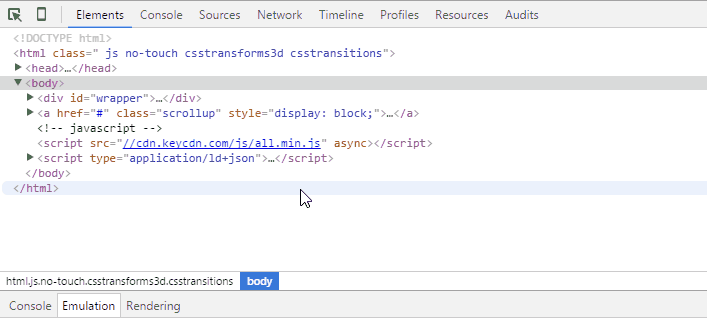
复制HTTP请求
这个是我很喜欢 的一个功能,你可以在 network选项卡里,点击 XHR 过滤相关的Ajax请求,然后在相关的请求上点鼠标右键,在菜单中选择: Copy => Copy as cURL,然后就可以到你的命令行下去 执行 curl 的命令了。这个可以很容易做一些自动化的测试。

友情提示:这个操作有可能会把你的个人隐私信息复制出去,比如你个人登录后的cookie。
抓个带手机的图
这个可能有点无聊了,不过我觉得挺有意思的。
在device显示中,先选择一个手机,然后在右上角选 Show Device Frame,然后你就看到手机的样子了,然后再到那个菜中中选 Capture snapshot,就可以抓下一个有手机样子的截图了。

我抓的图如下(当然,不是所有的手机都有frame的)
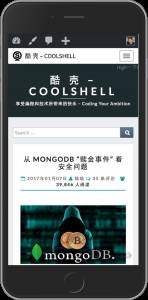
设置断点
除了给Javascript的源代码上设置断点调试,你还可以:
给DOM设置断点
选中一个DOM,然后在右键菜单中选 Break on … 你可以看到如下三个选项:

给XHR和Event Lisener设置断点
在 Sources 面页中,你可以看到右边的那堆break points中,除了上面我们说的给DOM设置断点,你还可以给XHR和Event Listener设置断点,载图如下:
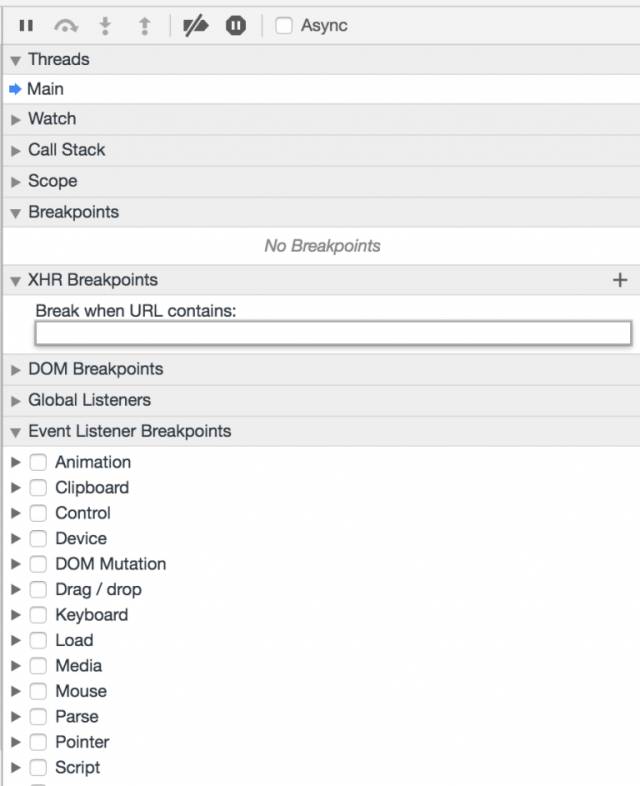
关于Console中的技巧
DOM操作
-
chrome会帮你buffer 5个你查看过的DOM对象,你可以直接在Console中用 $0, $1, $2, $3, $4来访问。
-
你还可以使用像jQuery那样的语法来获得DOM对象,如:$("#mydiv")
-
你还可使用 $$(".class") 来选择所有满足条件的DOM对象。
-
你可以使用 getEventListeners($("selector")) 来查看某个DOM对象上的事件(如下图所示)。

monitorEvents(document.body, "click");

Console中的一些函数
1)monitor函数
使用 monitor函数来监控一函数,如下面的示例
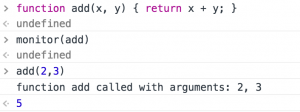
2)copy函数
copy函数可以把一个变量的值copy到剪贴板上。
3)inspect函数














